如何用Adobe audition录歌
1、前期录制
打开audition,依次点击左上角 文件--新建---多轨会话,建立一个多轨会话
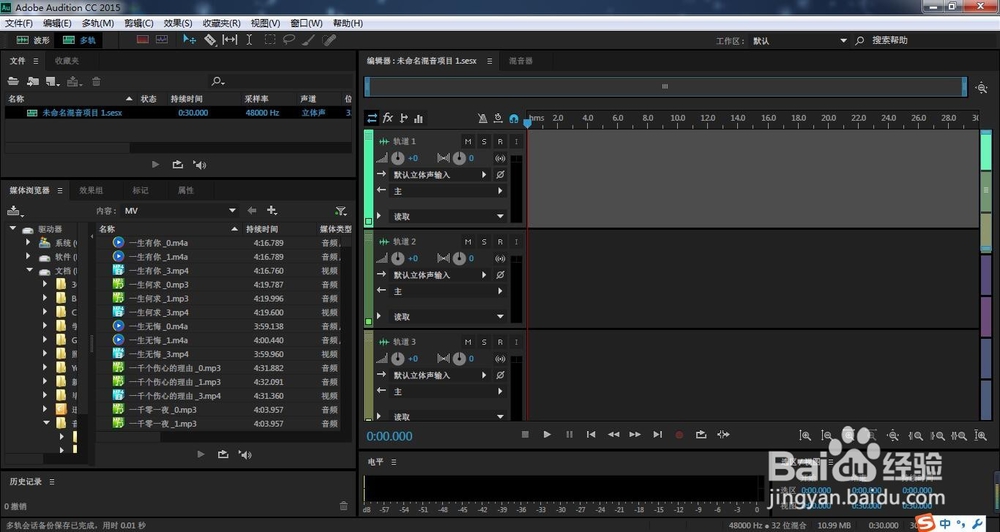
2、为了消除录音时的杂音,需要先捕捉一个声音样本,录制成功后可以进行降噪处理,达到更好的录音效果,
步骤:随便选择一个音轨,“R”“I”的按钮分别是录音,监听,需要点选,点击下方录制,录音时间不小于3秒,点击结束,
双击波形处,按Ctrl+A全选,依次点击左上方 效果---降噪/恢复---捕捉噪声样本,此时噪声样本已经捕捉,点击左上方 多轨,回到多轨界面,选择刚刚录制的波形,删除
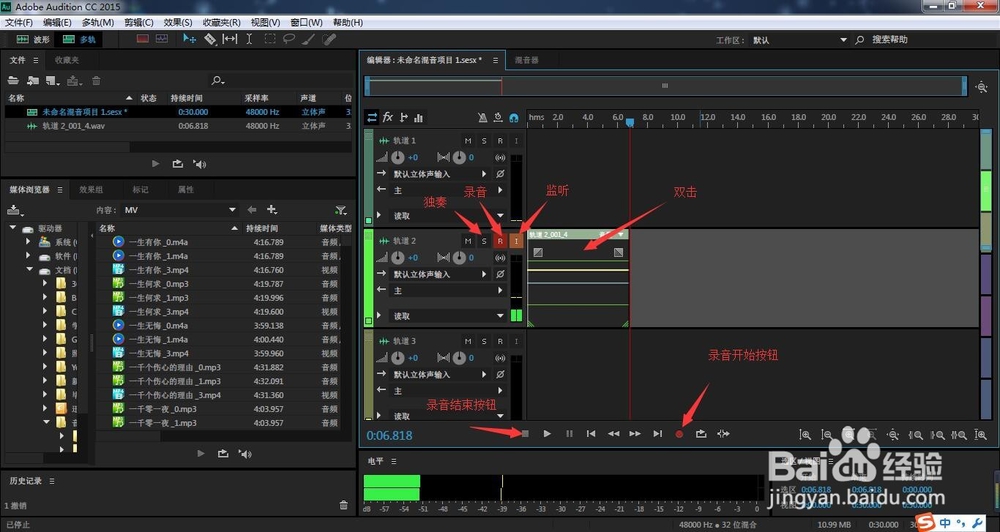
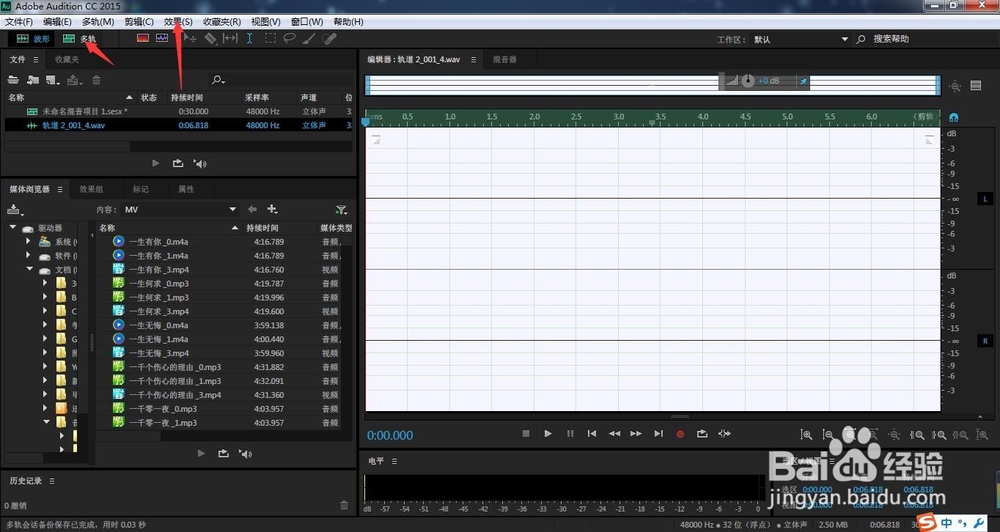
3、下面开始录歌,
步骤:将自己想录的伴奏拖到右侧音轨上,注意要与录制的音轨区别开来,再把视频文件拖到右侧,此时视频不会加载出来,点击上面的窗口---视频,视频就可以加载了,选择一个空轨道,点击录制按钮,开始录歌

4、录制结束后,双击波形,进入制作界面
点击效果,如果感觉录的声音过小或者过大,点击增幅,调整音量大小,调节振幅时,可以先预览一遍,再点击应用,保存
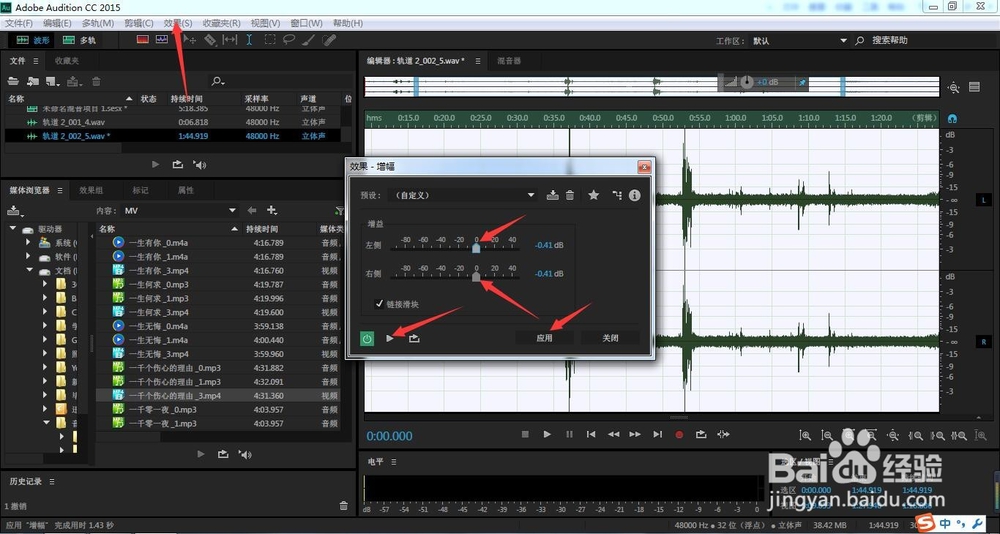
5、降噪处理:依次点击效果---降噪---应用,就可以把影响音质的噪音除掉
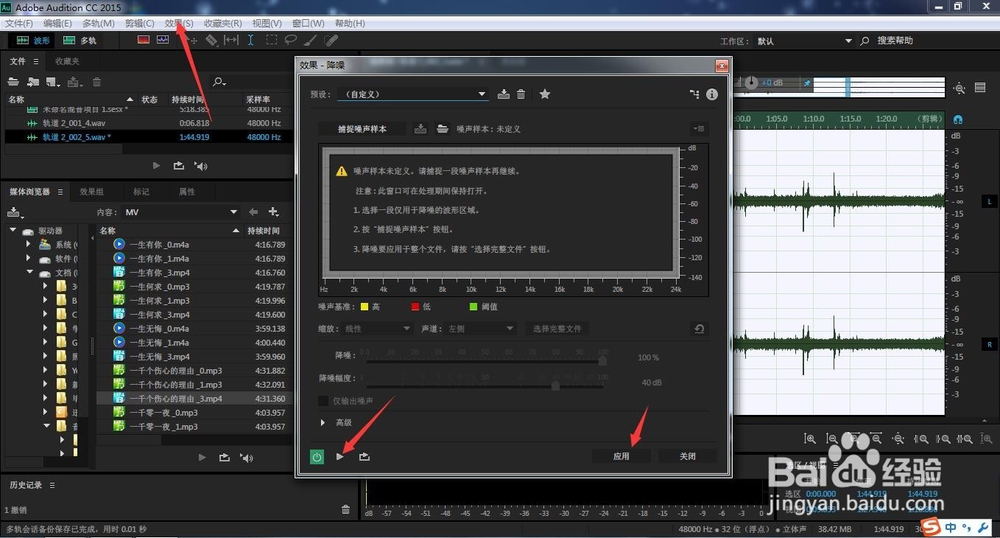
6、添加效果:
此时的录音,还是原声,与伴奏格格不入,
依次点击效果---完全混响,进入页面后选择一个效果,点击左下角预览,合适后再点击应用,
或者直接调节右下角的调节按钮,选择自己想要的效果,
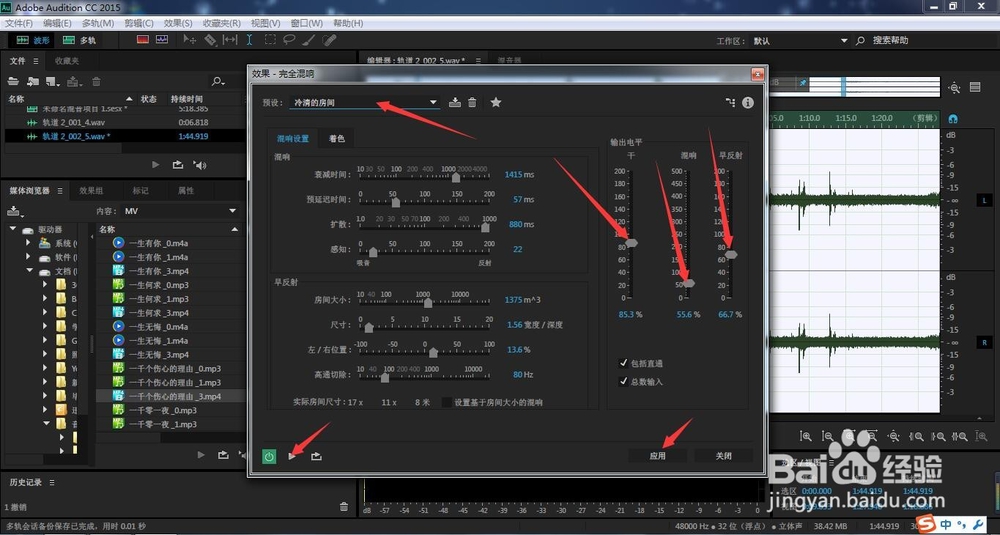
7、结束后,点击多轨,回到录制界面,点击左上角文件---导出---整个会话,选择一个格式,就可以保存为属于自己的歌曲了。
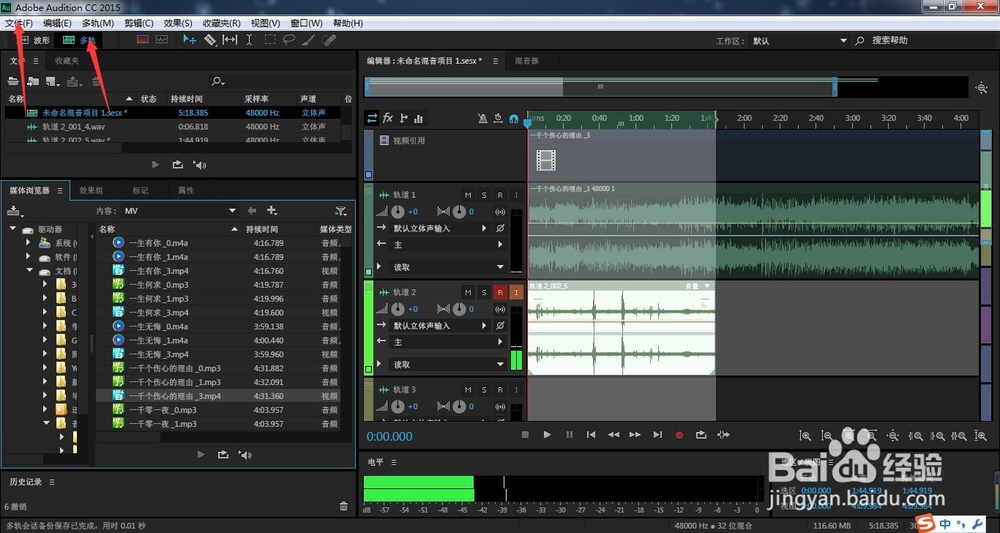
声明:本网站引用、摘录或转载内容仅供网站访问者交流或参考,不代表本站立场,如存在版权或非法内容,请联系站长删除,联系邮箱:site.kefu@qq.com。
阅读量:193
阅读量:172
阅读量:128
阅读量:111
阅读量:147